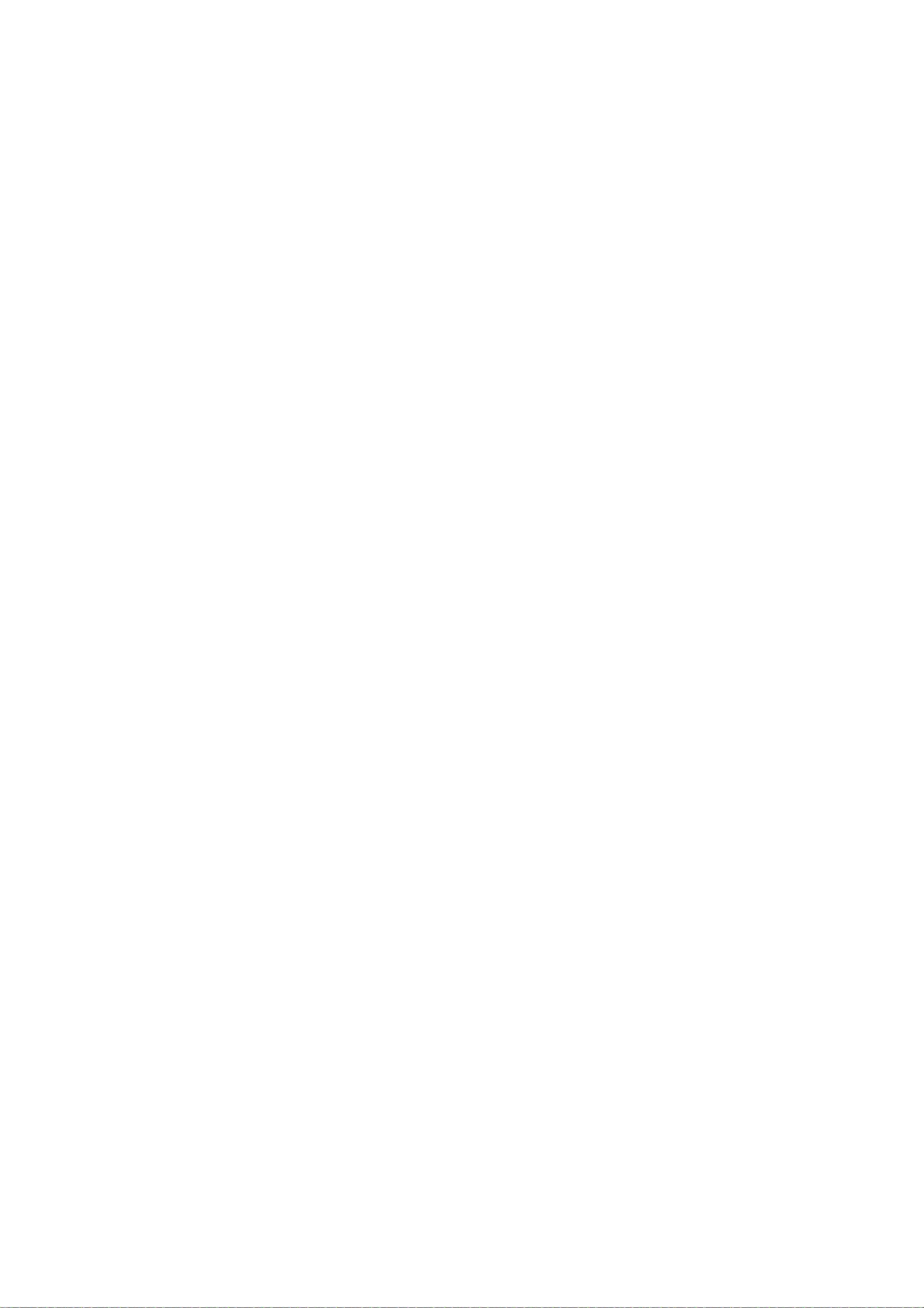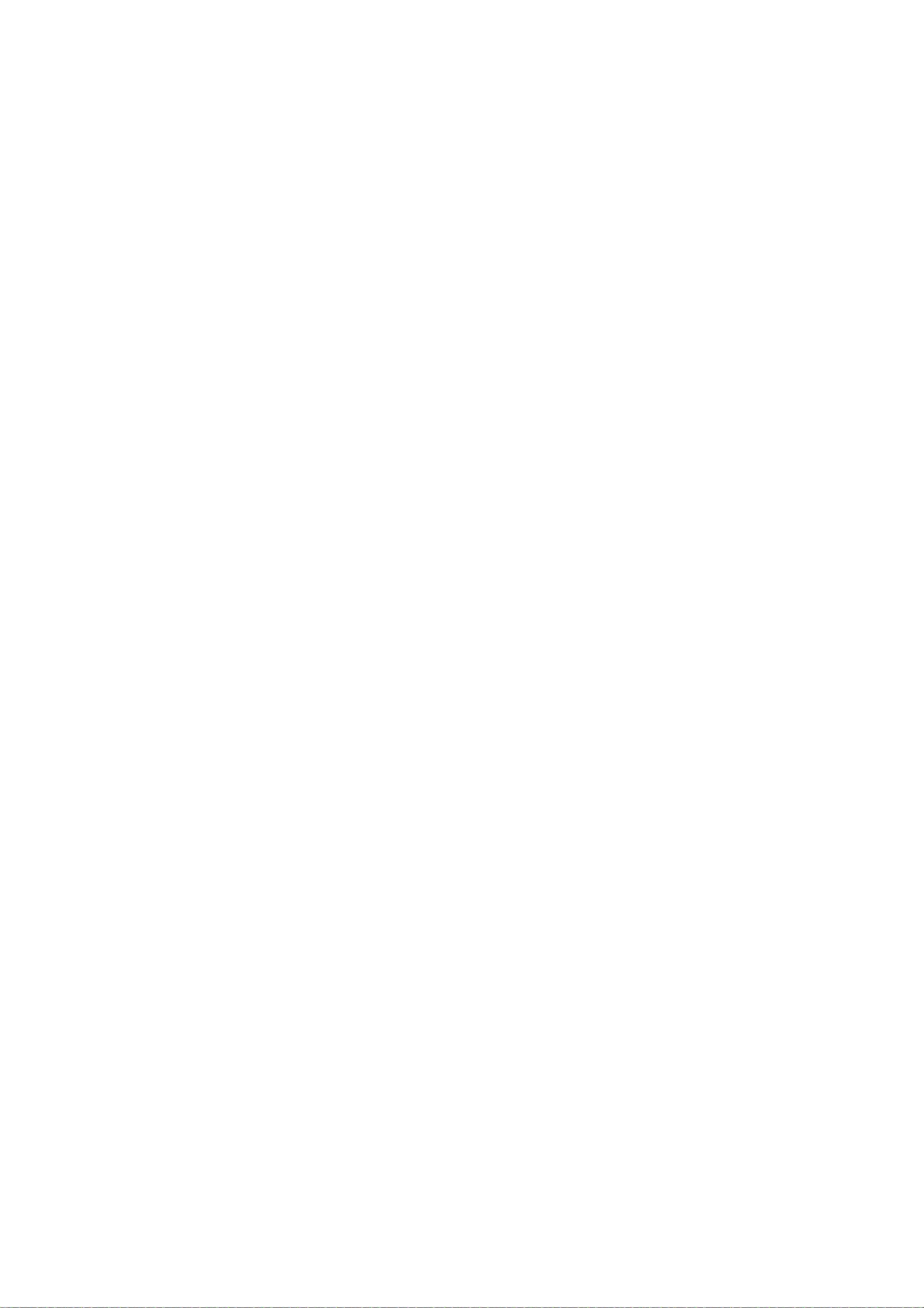
Linux samba 文件服务器安装配置
一、安装 samba软件包
第一张光盘
# mount /mnt/cdrom
# cd /mnt/cdrom/RedHat/RPMS/
# ls | grep samba
redhat-config-samba-1.0.4-1.noarch.rpm
samba-2.2.7a-7.9.0.i386.rpm
samba-client-2.2.7a-7.9.0.i386.rpm
samba-common-2.2.7a-7.9.0.i386.rpm
# rpm -ivh samba-common-2.2.7a-7.9.0.i386.rpm
# rpm -ivh samba-client-2.2.7a-7.9.0.i386.rpm
# rpm -ivh samba-2.2.7a-7.9.0.i386.rpm
# rpm -ivh redhat-config-samba-1.0.4-1.noarch.rpm
# cd;eject
# service smb start
二、 samba客户端命令
注:下面的 test/192.168.60.110 为局域网内一台 windows 计算机
#smblookup test //解析 test 的 ip 地址
#smblookup \* //解析局域网内所有主机 ip
#smbclient -L test/192.168.60.110 //查看目标主机共享列表
#smbclient -L 192.168.60.110 -U administrator // 用指定的用户去查看共享列表
#smbclient //192.168.60.110/share //登陆目标主机的共享目录 share
#smbclient //192.168.60.110/share -U www%www // 用指定的用户和密码访问服务器的共享
目录 share
smb>get sn.txt //将远程主机上的 sn.txt 文件下载到本地目录
smb>put /root/install.log install.log //上传文件,必须指定商船目标目录和名称
smb>quit
#mkdir /mnt/smb/linuxo1 //在本机建立挂载目录
#smbmount //192.168.60.110/www /mnt/smb/ linuxo1 -o username=www%www
//将 www 共享目录挂载到本地的 /mnt/smb 下,用户可以像使用本地目录一样使用远程共享,
跟 windows 下的磁盘映射类似
#umount /mnt/smb //卸载 /mnt/smb 目录
三、 samba服务器设置
1.建立一个可供所有人匿名访问的共享目录
vi /etc/samba/smb.conf
security = share
[docs]
path = /usr/share/doc
comment = share docs
public = yes